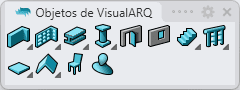Estilos de elemento
 clic derecho [clic izquierdo]
clic derecho [clic izquierdo]
- Nuevo estilo de elemento
- Editar objetos de elemento
- Estilo de elemento desde bloques
- Componentes de estilo de elemento
El estilo de elemento define las características de los elementos. Para cada estilo de elemento se pueden definir los siguientes parámetros: Nombre, Atributos y Bloques (para los estilos que no se han creado a partir de definiciones de Grasshopper).
Cuando ejecute el comando vaElementoEstilos, aparecerá el cuadro de diálogo Administrador de estilos. Todos los estilos de elemento se crean y editan desde este cuadro de diálogo.
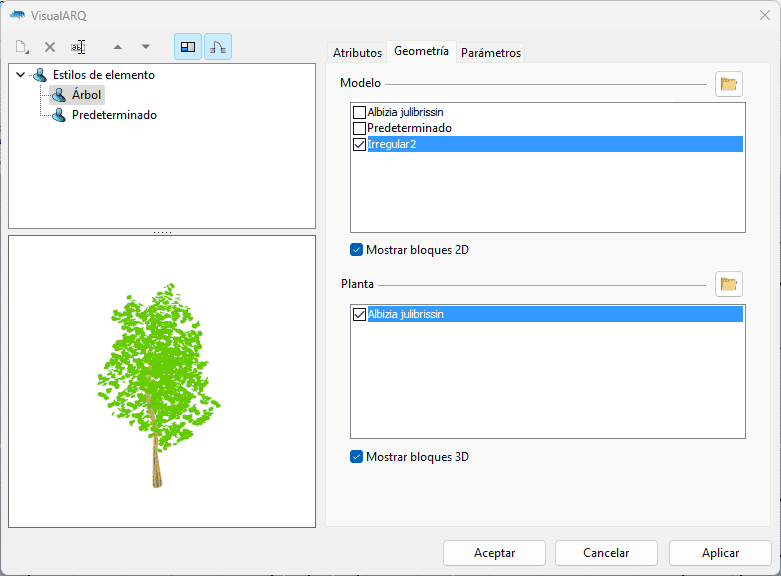
Cuadro de diálogo Administrador de estilos del objeto Elemento.
Nuevo estilo de elemento:
Puede crear nuevos estilos y duplicar los estilos existentes desde las diferentes opciones del Administrador de estilos de elemento.
Los estilos de elemento pueden crearse como estilos de elemento normales (desdde bloques) o como estilos de Grasshopper (estilos controlados por una definición de Grasshopper).
Al hacer clic en el botón Nuevo estilo, seleccione una de las dos opciones disponibles, que creará un nuevo estilo de elemento o abrirá el asistente de estilos de Grasshopper:
- Estilo de elemento: se creará un nuevo estilo de elemento (desde bloques) con los parámetros predeterminados.
- Estilo de Grasshopper: siga los pasos del asistente para crear un nuevo estilo desde una definición de Grasshopper:
- Definición de Grasshopper
- Configuración de valores globales
- Geometría
- Parámetros
Eliminar un estilo de elemento:
Puede eliminar estilos de elemento desde el cuadro de diálogo Administrador de estilos de elemento. Solo se pueden eliminar los estilos que no están siendo utilizados por ningún elemento existente en el modelo.
- Utilice el comando vaEstiloPropiedades, seleccione un elemento y pulse Intro, o bien
- Haga clic con el botón derecho en
 , seleccione un elemento y pulse Intro, o bien
, seleccione un elemento y pulse Intro, o bien - Seleccione un elemento, abra el menú contextual pulsando el botón derecho del ratón durante un momento y seleccione Elemento > Propiedades de estilo, o bien
- Pulse Alt, Mayús o Ctrl y haga doble clic en un objeto de elemento.
Editar un estilo de elemento:
Seleccione el estilo de elemento o el componente de elemento en el panel superior izquierdo y edite sus diferentes parámetros en las fichas que aparecen en el panel derecho.
En el caso de los estilos Grasshopper, haga clic con el botón derecho del ratón en el nombre del estilo para ver el menú contextual y seleccione Editar para iniciar el asistente de estilos Grasshopper.
Atributos
Los atributos definen las características de cada estilo de elemento y sus componentes para las vistas y la impresión. Consulte la lista de atributos disponibles.
Elemento desde bloques personalizados
Los estilos de elemento pueden crearse a partir de bloques 2D y 3D que definen su representación en las vistas planta y modelo, respectivamente.
Puede asignar estos bloques desde la ficha Geometría, que muestra un lista de los bloques existentes en documento actual.
Puede asignar diferentes bloques para cada una de las representaciones de objeto:
- Modelo: representación de objeto en 3D.
- Planta: representación de objeto en las vistas en planta cuando está activado el plano de corte del nivel en el que está situado el objeto.
Haga clic en botón Importar  para buscar un archivo en el equipo que se importe como bloque.
para buscar un archivo en el equipo que se importe como bloque.
Notalos puntos base de los bloques utilizados para el estilo de elemento deben coincidir en la misma posición.
Cuando un estilo de elemento solo tiene un bloque asignado para su representación en 3D, la representación en 2D tomará la sección del bloque real teniendo en cuenta la altura del plano de corte del nivel donde se encuentra el elemento.
Cuando un estilo de elemento solo tiene un bloque asignado para su representación en 2D, la representación en 3D tomará los parámetros del estilo de elemento.

Bloques utilizados por el estilo de elemento en las representaciones 3D y en planta.
Parámetros
En esta ficha puede crear parámetros personalizados por estilo y asignar valores por estilo.
Estos valores pueden sobrescribirse por objeto, desde la sección Parámetros  , en el panel Propiedades de Rhino
, en el panel Propiedades de Rhino  .
.
Componentes de elemento
Solo los estilos de elemento creados a partir de definiciones de Grasshopper pueden tener componentes, y el número de componentes y sus parámetros dependen de la definición.